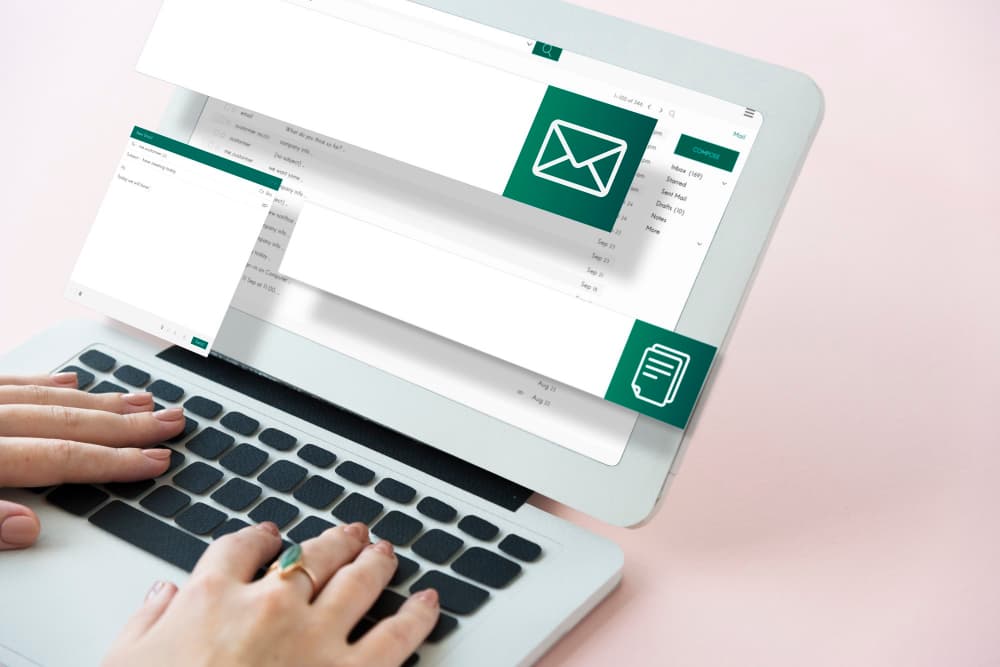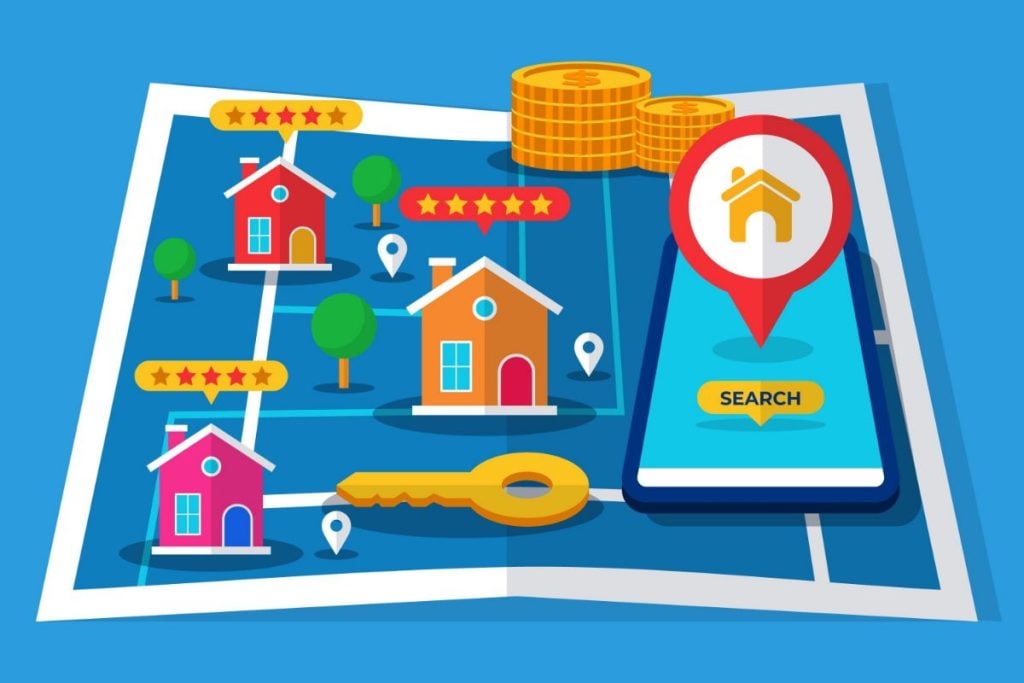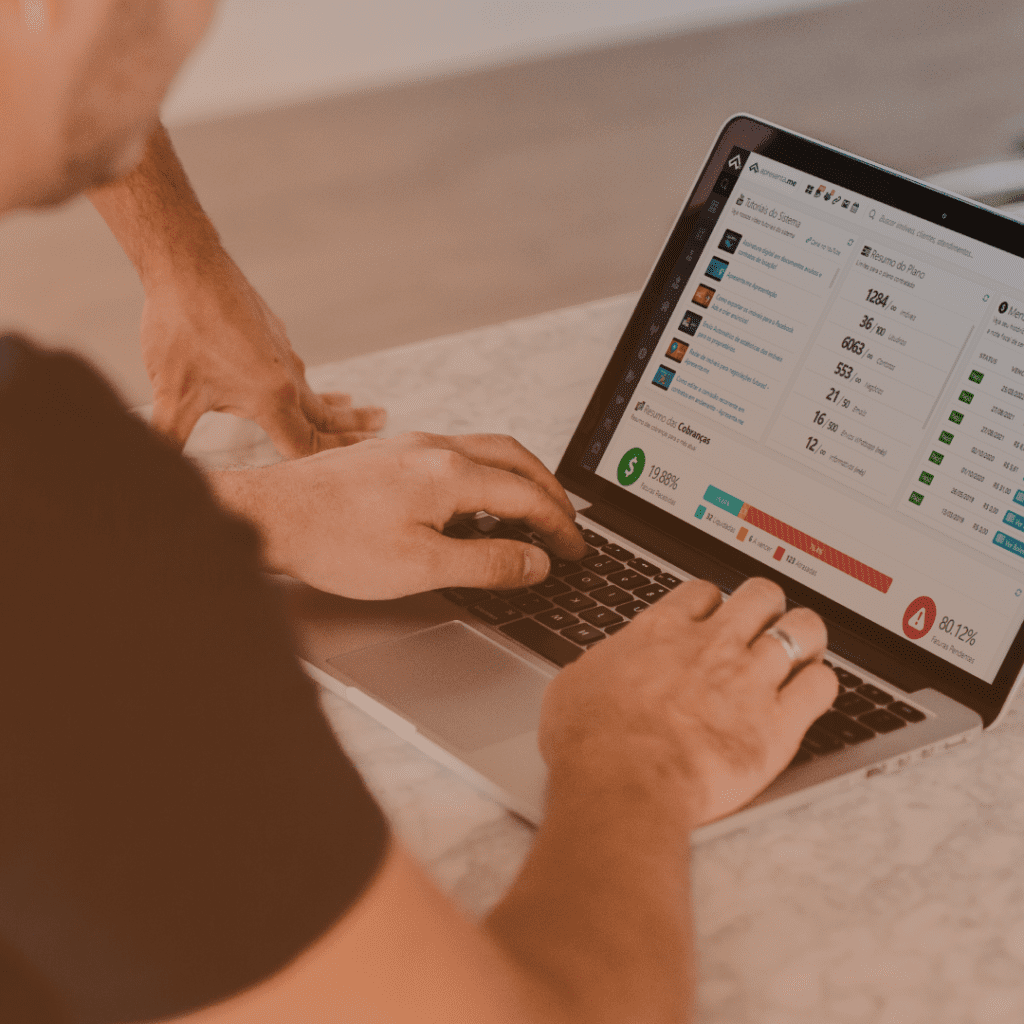Durante muito tempo os pop-ups foram considerados inimigos da boa navegação na internet. Bastava entrar em um site para sermos bombardeados com diversas janelas de publicidade, muitas vezes completamente descontextualizadas. Os usuários passaram a instalar extensões de bloqueio de anúncios em seus navegadores, e a publicidade online teve que se reinventar. Mas os pop-ups passaram a ter outras funções, que podem ser muito úteis para atrair seu cliente e redireciona-lo para o conteúdo certo.
Agora instalados nos próprios sites, os pop-ups se tornaram uma valiosa ferramenta para gerar leads. Com os pop-ups você pode interagir de maneira mais pessoal com o consumidor e, mais importante, capturar dados para gerar vendas.
A evolução das janelas pop-ups promete muito menos interferência na experiência dos usuários e muito mais conversões. Se você ainda não apostou no formato, continue lendo e entenda como gerar leads com pop-ups:
A seguir mostraremos como estar criando um Poup-Up diretamente do seu sistema apresenta.me, para seu site.
Passo 1. Criando banner
Clicando no menu em: Site>Banner> Banner+, você acessa a página de cadastros do banner. Clique em ‘’+ CADASTRAR’’.
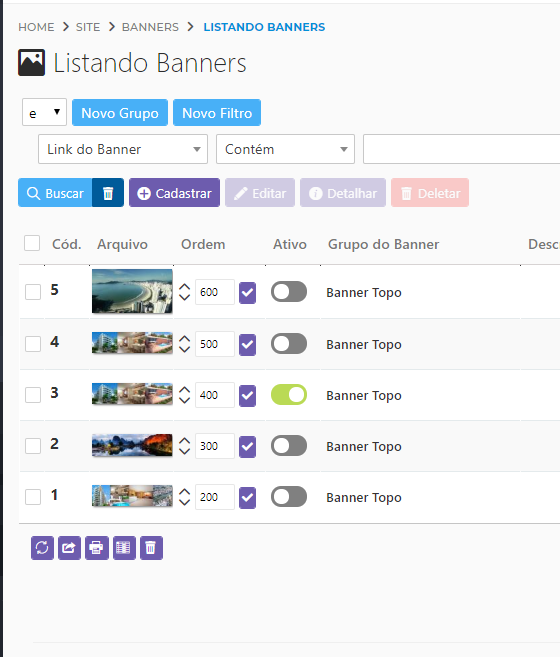
Passo 2. De uma descrição ao banner, depois em GRUPO DE BANNER-selecione Poup-Up. logo após selecione uma imagem e carregue-a em ‘’enviar imagem’’
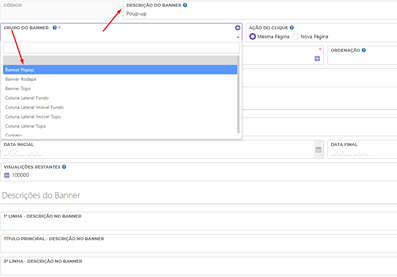
Passo 3. Na opção ‘’tipo de redirecionamento’’ você pode selecionar duas opções : ou digitar um Link ( aqui você pode redirecionar seu Lead para qualquer página que você queira, um Blog , um canal no Youtube por exemplo) ou a opção Página do Site (que ali ele te dá opções de suas páginas no site, como página de contato por exemplo, fazendo seu cliente se cadastrar ou até mesmo entrar em contato para tirar alguma dúvida ) e por fim Clique em Salvar.
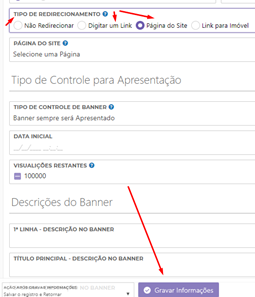
Passo 4. Edite sua página home. No menu em: Site>Páginas + , pesquise por Home , abra ela e em ADICIONAR UM NOVO BLOCO DE CONTEÚDO, adicione uma coluna 100%(opcional ser 100%) ela irá para a parte de baixo do site, vá até la e arraste para cima deixando como primeiro bloco

Passo 5. Arraste o widget ‘’banner ‘’ até esse bloco que criamos (esse é o local que ele irá aparecer no site, podendo ser posicionado em outro local caso queira). depois do banner posicionado, iremos escolher o grupo do banner que será Poup-Up e por fim clicamos em ‘’gravar Informações ‘’
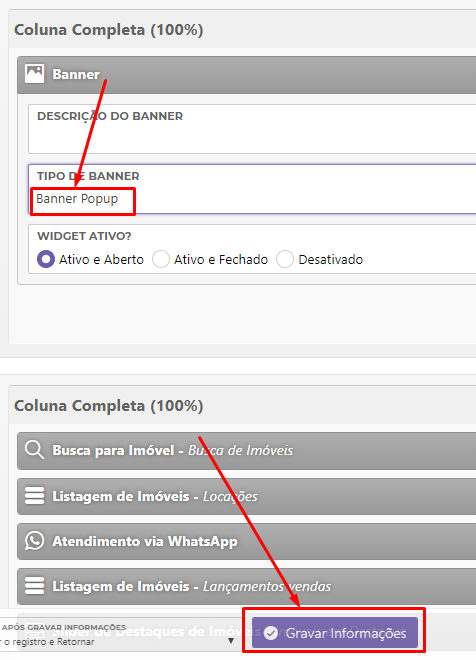
Passo 6. Então você já pode ir ao seu site e atualizar a página que ele aparecerá ?
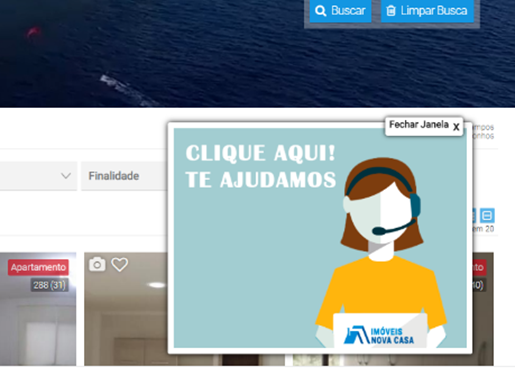
E assim você pode direcionar seu cliente para aonde você desejar.